windows7的安全策略原理及应用
Windows 7防火墙规则设置

Windows XP集成的防火墙常被视为鸡肋,但现在的WIN7防火墙强悍的功能也有了点“专业”的味道。
今天教和大家一起来看看该如何使用WIN7防火墙。
与Vista相同的是,可以通过访问控制面板程序对Windows 7 firewall进行基础配置。
与Vista 不同的是,你还可以通过访问控制面板的方式对其进行高级配置(包括对出站连接过滤器的配置),而不是一定要创建空白MMC并加入嵌入式管理单元来实现。
只是点击一下左侧面板里的高级配置选项。
Vista 防火墙允许你去选择是在公共网格上还是在专用网络中,而在Windows 7中你有三个选择--公用网络、家庭网络、办公网络。
后两个选项是专用网络的细化。
如果你选择了“家庭网络”选项,你将可以建立一个“家庭组”。
在这种环境中,“网路发现”会自动启动,你将可以看到网络中其它的计算机和设备,同时他们也将可以看到你的计算机。
隶属于“家庭组”的计算机能够共享图片、音乐、视频、文档库以及如打印机这样的硬件设备。
如果有你不想共享的文件夹在文档库中,你还可以排除它们。
如果你选择的是“工作网络”,“网路发现”同样会自动启动,但是你将不能创建或是加入“家庭组”。
如果你的计算机加入了Windows域(通过控制面板--系统和安全--系统--高级系统配置--计算机名选项卡)并通过DC验证,那么防火墙将自动识别网络类型为域环境网络。
而“公用网络”类型是当你在机场、宾馆、咖啡馆或使用移动宽带网络联通公共wi-fi网络时的适当选择,“网路发现”将默认关闭,这样其它网络中的计算机就不会发现你的共享而你也将不能创建或加入“家庭组”。
在全部的网络模式中,Windows 7 firewall都将在默认情况下拦截任何发送到不属于白名单中应用程序的连接。
Windows 7允许你对不同网络类型分别配置。
多重作用防火墙策略在Vista中,尽管你有公用网络和私用网络两个配置文件,但是只会有一个在指定的时间内起作用。
windows7的安全机制

windows7的安全机制Windows 7是微软公司推出的一款操作系统,具有多种安全机制,旨在保护用户的数据和系统免受恶意软件和网络攻击的侵害。
本文将以Windows 7的安全机制为主题,逐步解答以下问题:Windows 7的安全设计理念是什么?它的安全特性有哪些?如何配置Windows 7以增强安全性?如何处理安全威胁和攻击?一、Windows 7的安全设计理念Windows 7的安全设计理念旨在提供多层次的防护,以保护用户的计算机免受不法侵害。
微软公司致力于为用户提供防御性深度并将恶意软件、网络攻击和数据泄露的风险降到最低。
二、安全特性1.用户账户控制(UAC):Windows 7引入了UAC,当执行需要管理员权限的任务时,系统将弹出提示框要求用户确认操作。
这种方式可以避免未经授权的更改,保护系统免受未知的恶意软件的侵害。
2.防火墙:Windows 7的防火墙可阻止未经授权的数据传输,保护用户的计算机免受网络攻击。
用户可以通过配置防火墙规则来更精确地控制进出系统的网络流量。
3.自动更新:Windows 7自带了Windows Update功能,可以自动下载和安装最新的安全补丁和更新。
通过保持系统和应用程序的最新状态,可以修复已知的安全漏洞,提供更强的安全性。
4.数据加密:Windows 7提供了BitLocker驱动器加密和加密文件系统(EFS)等功能,可以对数据进行加密,保护用户的文件和文件夹免受未经授权的访问。
5.网络安全:Windows 7通过网络访问保护(NAP)和独立的用户访问控制(UAC)来加强网络安全。
NAP可以确保仅运行已验证的和最新的操作系统版本的计算机可以连接到网络,而UAC通过限制用户权限来防止未经授权的更改。
三、配置Windows 7以增强安全性1.启用UAC:确保UAC功能处于启用状态,可以在“控制面板”中的“用户账户”中进行设置。
2.更新操作系统和应用程序:及时下载和安装Windows Update中提供的安全补丁和更新,此外,还要确保已安装的应用程序也是最新版本。
Windows系统的安全策略
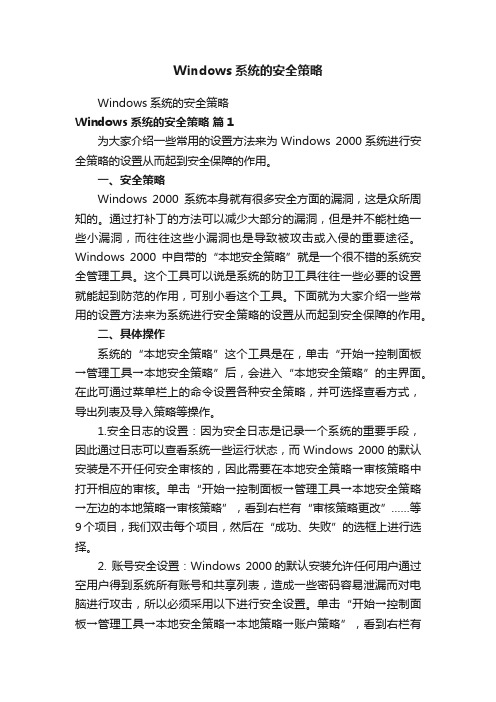
Windows系统的安全策略Windows系统的安全策略Windows系统的安全策略篇1为大家介绍一些常用的设置方法来为Windows 2000系统进行安全策略的设置从而起到安全保障的作用。
一、安全策略Windows 2000系统本身就有很多安全方面的漏洞,这是众所周知的。
通过打补丁的方法可以减少大部分的漏洞,但是并不能杜绝一些小漏洞,而往往这些小漏洞也是导致被攻击或入侵的重要途径。
Windows 2000中自带的“本地安全策略”就是一个很不错的系统安全管理工具。
这个工具可以说是系统的防卫工具往往一些必要的设置就能起到防范的作用,可别小看这个工具。
下面就为大家介绍一些常用的设置方法来为系统进行安全策略的设置从而起到安全保障的作用。
二、具体操作系统的“本地安全策略”这个工具是在,单击“开始→控制面板→管理工具→本地安全策略”后,会进入“本地安全策略”的主界面。
在此可通过菜单栏上的命令设置各种安全策略,并可选择查看方式,导出列表及导入策略等操作。
1.安全日志的设置:因为安全日志是记录一个系统的重要手段,因此通过日志可以查看系统一些运行状态,而Windows 2000的默认安装是不开任何安全审核的,因此需要在本地安全策略→审核策略中打开相应的审核。
单击“开始→控制面板→管理工具→本地安全策略→左边的本地策略→审核策略”,看到右栏有“审核策略更改”……等9个项目,我们双击每个项目,然后在“成功、失败”的选框上进行选择。
2. 账号安全设置:Windows 2000的默认安装允许任何用户通过空用户得到系统所有账号和共享列表,造成一些密码容易泄漏而对电脑进行攻击,所以必须采用以下进行安全设置。
单击“开始→控制面板→管理工具→本地安全策略→本地策略→账户策略”,看到右栏有“密码策略、账户锁定策略”2个项目。
在密码策略中设置:启用“密码必须符合复杂性要求”,“密码长度最小值”为6个字符,“强制密码历史”为5次,“密码最长存留期”为30天。
Windows 7 组策略安全使用全攻略

组策略是管理员为用户和计算机定义并控制程序、网络资源及操作系统行为的主要工具。
通过使用组策略可以设置各种软件、计算机和用户策略。
考虑到安全方面的原因,Windows 7已经开发了许多新的和增强的组策略功能和服务,帮助您更好地保护计算机上驻留的数据、功能和服务。
这些功能的配置取决于您的具体要求和使用环境,本文将主要介绍Windows 7组策略的安全使用技巧,介绍如何配置组策略功能和服务来更好地满足您的系统安全、网络安全、数据保护及个性化需求。
一、系统设置安全篇1. 禁止运行指定程序系统启动时一些程序会在后台启动,这些程序通过“系统配置实用程序”(msconfig)的启动项无法阻止,操作起来非常不便,通过组策略则非常方便,这对减少系统资源占用非常有效。
通过启用该策略并添加相应的应用程序,就可以限制用户运行这些应用程序。
具体步骤如下:(1)打开「开始」菜单,在“搜索程序和文件”搜索框中输入“gpedit.msc”并回车,打开组策略对象编辑器。
(2)在左边的窗格依次单击“用户配置→管理模板→系统”,然后在右边的窗格双击“不要运行指定的Windows应用程序”(如图1所示)。
图1 双击“不要运行指定的Windows应用程序”(3)选中“已启用”,单击“显示”按钮(如图2所示),添加要阻止的程序如“Wgatray.exe”即可。
图2 添加要阻止的程序当用户试图运行包含在不允许运行程序列表中的应用程序时,系统会提示警告信息。
把不允许运行的应用程序复制到其他的目录和分区中,仍然是不能运行的。
要恢复指定的受限程序的运行能力,可以将“不要运行指定的Windows应用程序”策略设置为“未配置”或“已禁用”,或者将指定的应用程序从不允许运行列表中删除(这要求删除后列表不会成为空白的)。
这种方式只阻止用户运行从Windows资源管理器中启动的程序,对于由系统过程或其他过程启动的程序并不能禁止其运行。
该方式禁止应用程序的运行,其用户对象的作用范围是所有的用户,不仅仅是受限用户,Administrators组中的账户甚至是内建的administrator帐户都将受到限制,因此给管理员带来了一定的不便。
Windows安全策略

访问控制定义
访问控制是 IAM 的一部分,它限制了用户对数据和应用程序的访 问权限。
身份验证定义
身份验证是 IAM 的另一部分,它用于确认用户的身份,通常通过 用户名和密码或其他形式的身份验证方法。
供更加全面和有效的解决方案。
THANKS
感谢观看
身份验证方法
密码身份验证
这是最常见的身份验证方法,用户提供用户名和 密码以确认其身份。
智能卡身份验证
这种方法使用物理或数字智能卡,其中包含用于 身份验证的加密信息。
多因素身份验证
这种方法使用两个或更多的身份验证因素,例如 密码、指纹或面部识别。
访问控制模型
基于角色的访问控制(RBAC)
01
在这种模型中,用户被分配到特定的角色,并且只有这些角色
混合漏洞评估
结合静态和动态两种方法,以提高漏洞评估的效率和准确 性。
风险管理过程
风险识别
识别系统中可能存在的安全 漏洞和威胁,以及可能造成 的潜在损失。
风险评估
对识别到的风险进行量化评 估,确定风险等级和影响范 围。
风险处理
采取相应的措施来降低或消 除风险,包括修复漏洞、加 强安全控制、提高系统安全 性等。
安全技术应用
网络安全技术的种类
包括加密技术、虚拟专用网络(VPN) 、安全访问控制列表(ACL)、端到端加 密等。这些技术可以帮助企业确保其网 络数据的机密性和完整性,防止数据泄 露和未经授权的访问。
VS
安全技术应用的重要性
随着网络攻击的不断增加,网络安全技术 变得越来越重要。通过使用这些技术,企 业可以更好地保护其数据和系统免受攻击 ,并确保其业务连续性和运营稳定性。
win7组策略

win7组策略1.让Windows 7上网浏览更高效单击“开始”-在搜索出输入“gpedit.msc”打开组策略面板。
打开“计算机配置”-“管理模板”-“Windows组件”-“Internet Explorer”右键单击右侧的“关闭管理SmartScreen筛选器警告”-选择“编辑”单击“已禁用”-“确定”通过这样的设置能够使我们在上网时减少对我们的影响。
2.让媒体播放更顺畅单击“用户配置”-“管理模板”-“Windows组件”-“Windows Media Player”-“播放”右键单击右侧的“同意运行屏幕保护程序”-“编辑”选择“已禁用”-“确定”通过这样的设置我们观看视频时就不可能被屏保所困扰。
3.不让木马“进驻”临时文件单击“计算机配置”-“Windows设置”-“安全设置”-“软件限制策略”-“其他规则”右键单击“其他规则”-“新建路径规则”选择“浏览”打开本地系统的文件选择框,从中将Windows 7系统的临时文件夹选中并导入进来;下面在“安全级别”位置处单击下拉按钮,从下拉列表中选中“不同意”选项,同时单击“确定”按钮执行设置储存操作,那样一来我们日后即使不小心遭遇到了木马病毒,但它们却不能随意自由运行、发作,那么本地系统的安全性也就能得到一定的保证了。
4.不让用户恶意“ping”我单击“计算机配置”-“Windows设置”-“安全设置”-“高级安全Windows防火墙”-“高级安全Windows防火墙-本地组策略对象”-“入站规则”右键单击“入站规则”-“新建规则”-“自定义”-“下一步”下一步选择“ICMPv4”-“下一步”下一步选择“阻止连接”-“下一步”下一步完成通过这个设置能够减少别人对你的恶意攻击。
以上的一些设置是给大家一个对组策略的熟悉,不一致的设置能够实现不一致的效果,大家能够多多地去熟悉,这样对我们今后的工作与生活都会有所帮助。
windows7 共享 组策略
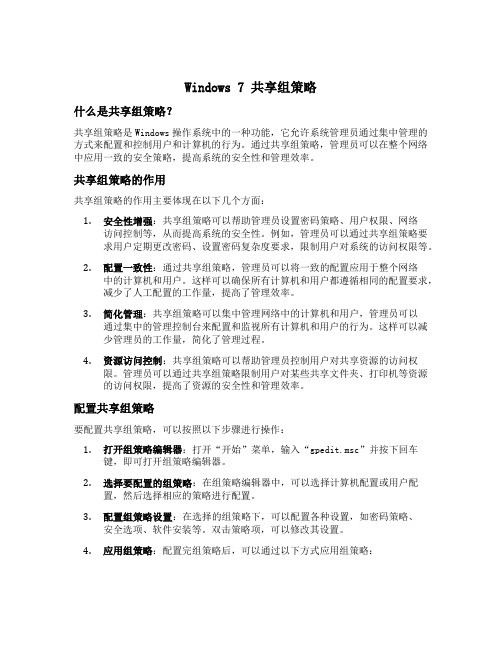
Windows 7 共享组策略什么是共享组策略?共享组策略是Windows操作系统中的一种功能,它允许系统管理员通过集中管理的方式来配置和控制用户和计算机的行为。
通过共享组策略,管理员可以在整个网络中应用一致的安全策略,提高系统的安全性和管理效率。
共享组策略的作用共享组策略的作用主要体现在以下几个方面:1.安全性增强:共享组策略可以帮助管理员设置密码策略、用户权限、网络访问控制等,从而提高系统的安全性。
例如,管理员可以通过共享组策略要求用户定期更改密码、设置密码复杂度要求,限制用户对系统的访问权限等。
2.配置一致性:通过共享组策略,管理员可以将一致的配置应用于整个网络中的计算机和用户。
这样可以确保所有计算机和用户都遵循相同的配置要求,减少了人工配置的工作量,提高了管理效率。
3.简化管理:共享组策略可以集中管理网络中的计算机和用户,管理员可以通过集中的管理控制台来配置和监视所有计算机和用户的行为。
这样可以减少管理员的工作量,简化了管理过程。
4.资源访问控制:共享组策略可以帮助管理员控制用户对共享资源的访问权限。
管理员可以通过共享组策略限制用户对某些共享文件夹、打印机等资源的访问权限,提高了资源的安全性和管理效率。
配置共享组策略要配置共享组策略,可以按照以下步骤进行操作:1.打开组策略编辑器:打开“开始”菜单,输入“gpedit.msc”并按下回车键,即可打开组策略编辑器。
2.选择要配置的组策略:在组策略编辑器中,可以选择计算机配置或用户配置,然后选择相应的策略进行配置。
3.配置组策略设置:在选择的组策略下,可以配置各种设置,如密码策略、安全选项、软件安装等。
双击策略项,可以修改其设置。
4.应用组策略:配置完组策略后,可以通过以下方式应用组策略:–对于计算机配置,可以在组策略编辑器中直接应用或通过命令行工具“gpupdate /force”强制更新策略。
–对于用户配置,可以在用户登录时自动应用或通过命令行工具“gpupdate /force”强制更新策略。
设置windows7安全策略,以保证电脑安全
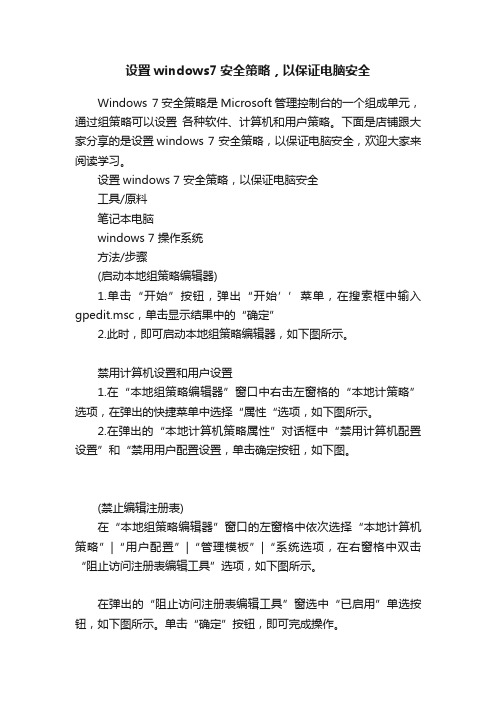
设置windows7安全策略,以保证电脑安全Windows 7安全策略是Microsoft管理控制台的一个组成单元,通过组策略可以设置各种软件、计算机和用户策略。
下面是店铺跟大家分享的是设置windows 7 安全策略,以保证电脑安全,欢迎大家来阅读学习。
设置windows 7 安全策略,以保证电脑安全工具/原料笔记本电脑windows 7 操作系统方法/步骤(启动本地组策略编辑器)1.单击“开始”按钮,弹出“开始’’菜单,在搜索框中输入gpedit.msc,单击显示结果中的“确定”2.此时,即可启动本地组策略编辑器,如下图所示。
禁用计算机设置和用户设置1.在“本地组策略编辑器”窗口中右击左窗格的“本地计策略”选项,在弹出的快捷菜单中选择“属性“选项,如下图所示。
2.在弹出的“本地计算机策略属性”对话框中“禁用计算机配置设置”和“禁用用户配置设置,单击确定按钮,如下图。
(禁止编辑注册表)在“本地组策略编辑器”窗口的左窗格中依次选择“本地计算机策略”|“用户配置”|“管理模板”|“系统选项,在右窗格中双击“阻止访问注册表编辑工具”选项,如下图所示。
在弹出的“阻止访问注册表编辑工具”窗选中“已启用”单选按钮,如下图所示。
单击“确定”按钮,即可完成操作。
(隐藏并禁止用户访问分区)在“本地组策略编辑器”窗口的左窗-依次选择“本地计算机策略”|“用户配置”|“管理模板”l“Windows组件”|“Windows资源管理器”选项,在右窗格中双击“隐藏‘我的电脑’中的这些指定的驱动器”选项,如上所示操作在弹出的窗口中选中“已启用”单选按钮,并在其下方的“选择下列组合中的一个”下拉列表中选择“仅限制驱动器C”选项,单击“确定”按钮即可,如上所示操作(关闭自动播放功能)打开“本地组策略编辑器”窗口,依次选择“本地计算机策略”l“计算机配置”|“管理模板|“Windows组件”|“自动播放策略”选项,在右窗格中双击“关闭自动播放”选项,如下图所示。
win7系统的基本安全配置

Win7系统的基本安全配置一、实验目的熟悉win7系统的安全配置二、实验设备一台装有win7系统的电脑三、实验内容1. 修改Windows 系统注册表的安全配置2. 修改Windows 系统的安全服务设置3. 修改IE 浏览器安全设置4.设置用户的本地安全策略,包括密码策略和帐户锁定策略5. Win7文件安全防护EFS的配置实用6. 学会用事件查看器查看三种日志。
四、实验过程1. Windows系统注册表的配置用“Regedit”命令启动注册表编辑器配置Windows 系统注册表中的安全项(1)关闭Windows 远程注册表服务通过任务栏的“开始-> 运行”输入regedit 进入注册表编辑器。
找到注册表中HKEY_LOCAL_MACHINE\SYSTEM\CurrentControlSet\Services 下的“RemoteRegistry”项。
右键点击“RemoteRegistry”项选择“删除”。
(2) 修改注册表防范IPC$攻击IPC$(Internet Process Connection)它可以通过验证用户名和密码获得相应的权限,在远程管理计算机和查看计算机的共享资源时使用。
(a)查找注册表中“HKEY_LOCAL_MACHINE\SYSTEM\CurrentControlSet\Control\LSA”的“RestrictAnonymous”项。
(b)单击右键选择“修改”。
(c)在弹出的“编辑DWORD 值”对话框中数值数据框中添入“1”将“RestrictAnonymous”项设置为“1”这样就可以禁止IPC$的连接单击“确定”按钮。
(3)修改注册表关闭默认共享(a)在注册表中找到“HKEY_LOCAL_MACHINE\SYSTEM\CurrentControlSet\Services\LanmanServer \Parameters”项。
在该项的右边空白处单击右键选择新建DWORD 值。
windows7 安全策略

Windows7 安全策略的原理及应用众所周知电脑的安全一向是人们所无比关心的一个问题,而windows7在这一方面有了革命性的创举,让我们的电脑更加安全,同时也让我们用户的信息有更加可靠的载体。
下面我们就让一起来看一下windows7的安全特性吧!一、UAC(用户账户控制)基本上只要是windows7的用户都比较熟悉的一个安全策略应该就是用户账号控制了吧。
UAC(用户账户控制)是windows中vista 的首创,但是vista中得的UAC的功能真的有点不给力的。
在Vista中得UAC有着非常强大的阻止未经许可操作的能力,它会将计算机中得可疑进程全部排除在内核之外,只有获得了用户许可后的进程才能够运行,这大大降低了vista的方便程度,让许多用户对这个安全功能嗤之以鼻。
经过微软公司的改良,windows7上的UAC终于横空出世了。
Windows7在保障计算机系统安全性的前提下,尽量减少了UAC的弹出提示框的次数,从而提高了系统操作的流畅性,真正让用户接受了这个有些麻烦却又非常安全的安全功能。
可以说windows7的UAC真正的让一个比较先进的安全技术实现了大众化。
要启用UAC首先你要打开控制面板,打开其中的用户账户和家庭安全,点添加或删除账户。
这时候如果你是管理员,你就可以用管理员权限在新添加的账户中任意授权新建的这个账户的权限,当然管理员账户与其它账户都可以设置密码,在众多的账户中切换时都需要密码。
所谓的管理员账户与添加的任意账户,看到的操作页面都是一模一样的,差别就在于管理员,也就是计算机的实际拥有者可以查看计算机中的所有内容,而其它账户就只可以查看管理员所给予的权限范围之内的内容。
因此这个功能可以很好的保护计算机用户的隐私,我想给你看什么,你才能看什么。
所以,可以说UAC是windows7安全体系的重要组成部分,也是用户接触最频繁的一个安全功能。
二、Bitlocker(磁盘锁)Bitlocker驱动器加密技术也是早在vista中就已经使用的技术了,但在windows7中才真正的为人们所熟识。
Windows的系统安全策略
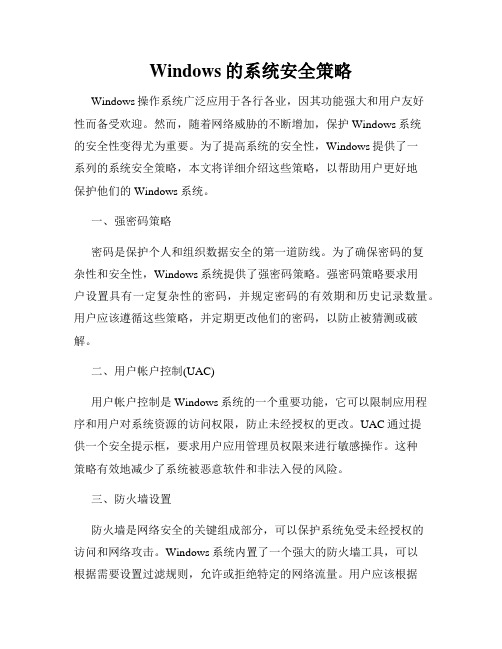
Windows的系统安全策略Windows操作系统广泛应用于各行各业,因其功能强大和用户友好性而备受欢迎。
然而,随着网络威胁的不断增加,保护Windows系统的安全性变得尤为重要。
为了提高系统的安全性,Windows提供了一系列的系统安全策略,本文将详细介绍这些策略,以帮助用户更好地保护他们的Windows系统。
一、强密码策略密码是保护个人和组织数据安全的第一道防线。
为了确保密码的复杂性和安全性,Windows系统提供了强密码策略。
强密码策略要求用户设置具有一定复杂性的密码,并规定密码的有效期和历史记录数量。
用户应该遵循这些策略,并定期更改他们的密码,以防止被猜测或破解。
二、用户帐户控制(UAC)用户帐户控制是Windows系统的一个重要功能,它可以限制应用程序和用户对系统资源的访问权限,防止未经授权的更改。
UAC通过提供一个安全提示框,要求用户应用管理员权限来进行敏感操作。
这种策略有效地减少了系统被恶意软件和非法入侵的风险。
三、防火墙设置防火墙是网络安全的关键组成部分,可以保护系统免受未经授权的访问和网络攻击。
Windows系统内置了一个强大的防火墙工具,可以根据需要设置过滤规则,允许或拒绝特定的网络流量。
用户应该根据实际需求,配置好防火墙规则,并保持其处于打开状态,以确保系统的安全性。
四、自动更新策略及时更新系统是确保系统安全性的关键措施之一。
Windows系统提供了自动更新功能,可以定期检查并下载并安装系统和应用程序的最新补丁。
用户应该确保自动更新功能处于启用状态,并经常检查是否有新的更新,以防止系统漏洞被利用。
五、安全审计与日志记录安全审计和日志记录是追踪系统活动、检测潜在安全威胁的重要手段。
Windows系统提供了丰富的日志记录功能,可以记录安全事件、错误日志和系统活动等信息。
用户应该定期检查和分析这些日志,以及时检测和应对系统安全问题。
六、恶意软件防护恶意软件是Windows系统最常见的威胁之一。
windows7操作系统ppt课件pptx

04
Windows 7的高级功能
2024/1/24
20
多任务处理与窗口管理
多任务处理
Windows 7支持同时运行多个应 用程序,用户可以在不同任务之
间轻松切换,提高工作效率。
窗口管理
Windows 7提供了多种窗口管理 功能,如窗口的缩放、移动、最 大化、最小化和关闭等。用户可 以通过简单的鼠标操作或快捷键
2
01
Windows 7操作系统概 述
2024/1/24
3
Windows 7的发展历程
01
02
03
04
2007年1月,微软正式 开始研发Windows 7
2024/1/24
2008年10月,微软首次 公开演示Windows 7
2009年7月14日, Windows 7正式开发完 成
2009年10月22日,微软 于美国正式发布 Windows 7
4
Windows 7的版本ቤተ መጻሕፍቲ ባይዱ功能
家庭普通版(Home Basic)
旗舰版(Ultimate) 企业版(Enterprise)
2024/1/24
家庭高级版(Home Premium) 专业版(Professional)
5
Windows 7的市场地位
Windows 7在市场上获得了巨 大的成功,成为当时最受欢迎 的操作系统之一
2024/1/24
Windows 7在企业市场中也占 据了重要地位,许多企业选择 升级到Windows 7以提高员工 的工作效率
Windows 7的普及推动了计算 机硬件和软件的发展,为整个 计算机行业带来了积极的影响
6
02
Windows 7安装与配置
[转]深入了解Windows7的用户账户控制(UAC)
![[转]深入了解Windows7的用户账户控制(UAC)](https://img.taocdn.com/s3/m/a906ef06e87101f69e319541.png)
深入了解Windows7的用户账户控制(UAC)在家庭和公司环境中,使用标准用户帐户可以提高安全性并降低总体拥有成本。
当用户使用标准用户权限(而不是管理权限)运行时,系统的安全配置(包括防病毒和防火墙配置)将得到保护。
这样,用户将能拥有一个安全的区域,可以保护他们的帐户及系统的其余部分。
对于企业部署,桌面IT 经理设置的策略将无法被覆盖,而在共享家庭计算机上,不同的用户帐户将受到保护,避免其他帐户对其进行更改。
但是,很久以来,Windows 的用户一直都在使用管理权限运行。
因此,软件通常都开发为使用管理帐户运行,并且(通常无意间)依赖于管理权限。
为了让更多软件能够使用标准用户权限运行,并且帮助开发人员编写能够使用标准用户权限正常运行的应用程序,Windows Vista 引入了用户帐户控制(UAC)。
UAC 集成了一系列技术,其中包括文件系统和注册表虚拟化、受保护的系统管理员(PA) 帐户、UAC 提升权限提示,以及支持这些目标的Windows 完整性级别。
我在我的会议演示文稿和TechNet 杂志UAC 内部信息一文中详细讨论了这些内容。
Windows 7 沿用了UAC 的目标,基础技术相对未做改变。
但是,它引入了UAC 的PA 帐户可以运行的两种新模式,以及某些内置Windows 组件的自动提升机制。
在此文章中,我将论述推动UAC 技术发展的因素、重新探讨UAC 和安全性之间的关系、描述这两种新模式,并介绍自动提升的具体工作方式。
请注意,此文章中的信息反映了Windows 7 预发布版本的行为,该行为在许多方面与beta 版有所不同。
UAC 技术UAC 技术的最基本元素和直接效益在于它能使标准用户更方便地使用Windows。
演示示例展示了Windows XP 和Windows Vista 上有关设置时区的权限要求的不同之处。
在Windows XP 上,更改时区需要管理权限,实际上,即使是使用时间/日期控制面板小程序查看时区也需要管理权限。
Windows-7操作系统安全配置基线和操作说明
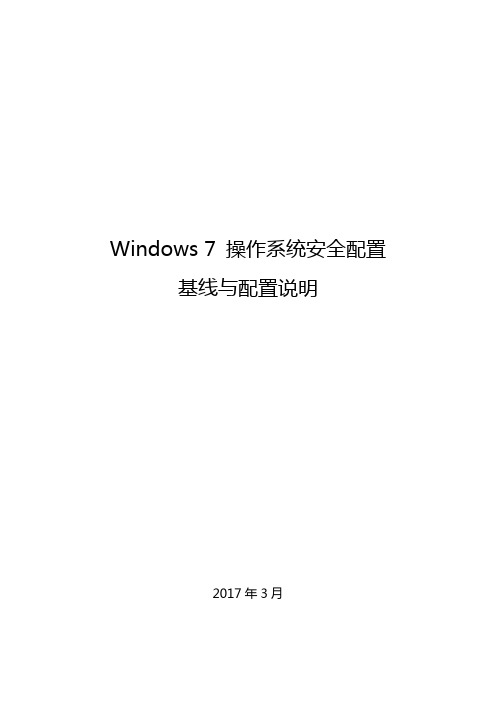
Windows 7 操作系统安全配置基线与配置说明2017年3月1、账户管理1.1Administrator 账户管理配置截图参考:右键点击administrator用户重命名为其它名称(注意,不要改为admin)双击guest账户,确保账户已禁用选项是被选中的则为符合要求。
如果用户里面存在guest和administrator(已改名账户)以外的其它账户则不符合安全要求须对其它用户进行右键——删除操作2、密码管理2.1 密码复杂度2.2 密码长度最小值2.3 密码最长使用期限2.4 强制密码历史2.5 账户锁定阈值(可选)3、认证授权3.1 远程强制关机授权3.2 文件所有权授权4、日志审计4.1 审核策略更改4.2 审核登录事件4.3 审核对象访问4.4 审核进程跟踪对审核策略中的所有项均进行以上配置操作4.5日志文件大小对windows日志中的‘应用程序’‘安全’‘系统’三项均进行上图配置5、系统服务5.1 启用Windows 防火墙5.2 关闭自劢播放功能6、补丁不防护软件6.1 系统安全补丁管理6.2 防病毒管理7.1 关闭默认共享8、远程维护8.1 远程协助安全管理8.2 远程桌面安全管理9、其他9.1 数据执行保护10、关闭135等端口• 1)打开电-脑-控-制-面板• 2)打开系统和安全选项• 3)打开Windows防火墙• 4)点击左侧高级设置• 5)点击入站规则• 6)点击右侧新建规则• 7)选择端口(O),点击下一步• 8)选择特定本地端口,输入135,137,138,139,445,中间用逗号隔开,逗号为英文输入的逗号• 9)选择阻止连接,点击下一步• 10)点击下一步• 11)名称一栏输入关闭端口,点击完成• 12)双击关闭端口,查看端口设置• 13)可以看到阻止连接• 14)点击协议和端口,可以看到阻止连接的本地端口是之前设置的135,137,138,139,445,说明网络端口135,137,138,139,445已经阻止连接。
电脑如何设置系统安全策略
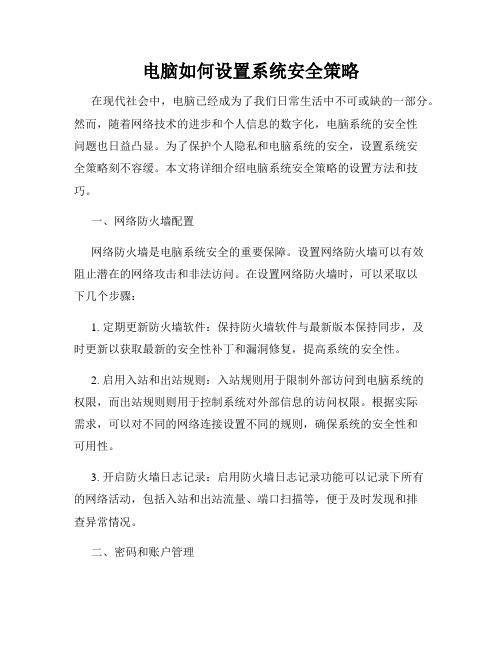
电脑如何设置系统安全策略在现代社会中,电脑已经成为了我们日常生活中不可或缺的一部分。
然而,随着网络技术的进步和个人信息的数字化,电脑系统的安全性问题也日益凸显。
为了保护个人隐私和电脑系统的安全,设置系统安全策略刻不容缓。
本文将详细介绍电脑系统安全策略的设置方法和技巧。
一、网络防火墙配置网络防火墙是电脑系统安全的重要保障。
设置网络防火墙可以有效阻止潜在的网络攻击和非法访问。
在设置网络防火墙时,可以采取以下几个步骤:1. 定期更新防火墙软件:保持防火墙软件与最新版本保持同步,及时更新以获取最新的安全性补丁和漏洞修复,提高系统的安全性。
2. 启用入站和出站规则:入站规则用于限制外部访问到电脑系统的权限,而出站规则则用于控制系统对外部信息的访问权限。
根据实际需求,可以对不同的网络连接设置不同的规则,确保系统的安全性和可用性。
3. 开启防火墙日志记录:启用防火墙日志记录功能可以记录下所有的网络活动,包括入站和出站流量、端口扫描等,便于及时发现和排查异常情况。
二、密码和账户管理密码和账户是保护系统安全的重要组成部分。
合理的密码和账户管理可以有效避免系统被未经授权的访问。
以下是几个重要的密码和账户管理技巧:1. 设置强密码:密码应该由字母、数字和符号组成,长度至少8位以上,并且避免使用常见的单词或个人信息。
同时,密码应该定期更换,避免重复使用。
2. 禁用默认账户:新安装的操作系统通常会有默认的账户,如"admin"或"guest"等,这些账户容易遭到攻击。
为了系统的安全性,请禁用或者更改这些默认账户。
3. 使用不同的账户权限:根据实际需求,给予用户不同的权限,避免普通用户拥有管理员权限。
同时,定期审查和更新账户权限,确保权限的合理性。
三、安全更新和补丁管理为了保证系统的安全性,定期更新和管理安全补丁是必不可少的。
以下是几个安全更新和补丁管理要点:1. 自动更新功能:开启系统的自动更新功能,确保系统能够及时接收到最新的安全更新和补丁。
win7-防火墙设置详解

Windows 7防火墙设置详解(一)本文介绍Windows 7防火墙的设置方法,自从Vista开始,Windows的防火墙功能已经是越加臻于完善、今非昔比了,系统防火墙已经成为系统的一个不可或缺的部分,不再像XP那样防护功能简单、配置单一,所以无论是安装哪个第三方防火墙,Windows 7自带的系统防火墙都不应该被关闭掉,反而应该学着使用和熟悉它,对我们的系统信息保护将会大有裨益。
防火墙有软件的也有硬件德,当然了,其实硬件仍然是按照软件的逻辑进行工作的,所以也并非所有的硬防就一定比软防好,防火墙的作用是用来检查网络或Internet的交互信息,并根据一定的规则设置阻止或许可这些信息包通过,从而实现保护计算机的目的,下面这张图是Windows 7帮助里截出来的工作原理图:Windows 7防火墙的常规设置方法还算比较简单,依次打开“计算机”——“控制面板”——“Windows防火墙”,如下图所示:上图中,天缘启用的是工作网络,家庭网络和工作网络同属于私有网络,或者叫专用网络,图下面还有个公用网络,实际上Windows 7已经支持对不同网络类型进行独立配置,而不会互相影响,这是windows 7的一个改进点。
图2中除了右侧是两个帮助连接,全部设置都在左侧,如果需要设置网络连接,可以点击左侧下面的网络和共享中心,具体设置方法,可以参考《Windows 7的ADSL网络连接和拨号连接设置方法》和《Windows 7的网络连接和共享设置教程》两篇文章,另外如果对家庭网络、工作网络和公用网络有疑问也可参考一下。
下面来看一下Windows 7防火墙的几个常规设置方法:一、打开和关闭Windows防火墙点击图2左侧的打开和关闭Windows防火墙(另外点击更改通知设置也会到这个界面),如下图:从上图可以看出,私有网络和公用网络的配置是完全分开的,在启用Windows防火墙里还有两个选项:1、“阻止所有传入连接,包括位于允许程序列表中的程序”,这个默认即可,否则可能会影响允许程序列表里的一些程序使用。
windows7 共享 组策略

windows7 共享组策略Windows 7共享组策略在公司或家庭网络中,共享是一种非常常见的方式,它使我们能够在不同设备之间共享文件和资源。
然而,为了确保共享的安全性和可控性,我们需要使用Windows 7的共享组策略。
本文将一步一步回答关于Windows 7共享组策略的问题,让您能够更好地了解和应用这个功能。
第一步:了解共享组策略的作用和优势共享组策略是Windows 7操作系统中的一项功能,它允许管理员能够控制和管理共享文件夹和打印机的访问权限。
它可以帮助我们避免非授权用户的访问,保护敏感信息和重要文件的安全。
通过使用共享组策略,我们可以设置和管理访问权限,确保只有具备授权的用户才能够访问共享资源。
第二步:了解共享组策略的配置步骤1. 打开组策略编辑器:在Windows 7操作系统中,按下“Win + R”组合键,输入“gpedit.msc”并按下回车键,就可以打开组策略编辑器。
2. 导航到共享的默认文件夹:在组策略编辑器中,展开“计算机配置”>“Windows设置”>“安全设置”>“共享”的选项。
3. 配置共享策略:右键点击“共享”选项,选择“属性”来进行共享策略的配置。
在弹出的窗口中,您可以设置共享权限、访问控制和连接数目,还可以为共享资源设置高级选项。
第三步:设置共享权限和访问控制1. 设置共享权限:在共享策略配置窗口的“共享权限”选项卡中,可以设置共享资源的权限。
单击“添加”按钮,将用户或用户组添加到共享权限列表中。
然后,选择用户或用户组,并设置相应的权限级别(完全控制、更改或只读)。
2. 设置访问控制:在共享策略配置窗口的“安全性”选项卡中,可以设置对共享资源的访问控制。
单击“编辑”按钮,选择用户或用户组,并设置相应的访问权限(完全控制、更改、读取和执行等)。
您还可以通过添加或删除用户或用户组来进一步调整访问控制。
第四步:设置共享资源的高级选项1. 配置高级安全选项:在共享策略配置窗口的“高级”选项卡中,您可以设置高级的安全选项。
Win7系统安全优化设置教程

Windows 7系统安全优化设置教程相比传统操作系统,Win 7系统的安全性可谓更甚一筹,不过这并不意味着该系统的安全性就高枕无忧了,因为在默认状态下该系统的许多安全功能并没有启用或设置,我们必须对它们进行合适设置,才能让这些安全功能发挥应有的作用,那样一来Win 7系统的安全性才能更上一层楼!1、善用BitLocker功能,保护磁盘隐私信息伴随着移动介质的日渐盛行,保护这些移动介质中的数据安全就成为人们很关心的一个话题;为了适应这样的安全需求,Win 7系统新增加了保护移动设备安全的全盘加密功能,该功能其实就是BitLocker功能。
虽然传统的BitLocker功能只能对系统安装盘有效,并且配置起来也比较困难,必须采用手工方法创建独立的磁盘分区,但是Win 7系统已经克服了这些缺点,我们可以非常轻松地配置启用BitLocker功能,来对USB设备、闪存设备进行加密,日后即使这些移动设备丢失了,其他人也不会轻易偷看到其中的数据内容,那样一来自己也就没有必要担心隐私信息外泄了。
在Win 7系统中配置启用BitLocker功能时,我们可以先打开该系统的“开始”菜单,从中点击“控制面板”选项,打开对应系统的控制面板窗口,依次选择其中的“系统和安全”、“Bitlocker驱动器加密”功能图标,进入磁盘驱动器列表界面;其次选中需要进行隐私保护的目标磁盘分区,并单击对应分区右侧的“启用Bitlocker”链接,打开如图1所示的Bitlocker驱动器加密向导设置界面,将其中的“使用密码解锁驱动器”选项选中,然后输入合适的解锁密码; 之后单击“下一步”按钮,当向导屏幕询问我们如何存储恢复密钥时,我们可以根据需要将它保存成文本文件或直接打印出来,最后单击“启动加密”按钮,那样一来目标磁盘分区就被加密成功了,日后必须凭借合法密钥才能访问其中的数据内容,如果无法记得密钥内容,那么任何人都无法偷窥到其中的隐私信息。
win7审核策略 -回复

win7审核策略-回复win7审核策略是指在Windows 7操作系统中,通过审核策略模板来管理用户和计算机的安全设置。
本文将逐步解释win7审核策略的相关内容。
第一步:了解win7审核策略的概念和作用win7审核策略是Windows 7操作系统提供的一种管理工具,可以定义和配置一组安全设置并将其应用于计算机和用户。
通过这些策略,管理员可以控制用户和计算机的权限和访问级别,以确保系统的安全性和稳定性。
第二步:理解win7审核策略的分类win7审核策略分为计算机配置和用户配置两个主要部分。
计算机配置适用于整个计算机系统,包括计算机上的所有用户;用户配置仅适用于特定用户。
第三步:学习计算机配置的审核策略计算机配置的审核策略用于设置整个计算机系统的安全性和权限。
具体包括密码策略、账户策略、设备驱动程序安装策略等。
密码策略可以设置密码的复杂度要求,以及过期和历史密码规则。
账户策略可以控制用户账户的锁定和登录特权。
设备驱动程序安装策略可以限制设备驱动程序的安装。
第四步:掌握用户配置的审核策略用户配置的审核策略用于特定用户的权限和安全设置。
这包括文件夹重定向、桌面设置、启动和关闭脚本等。
文件夹重定向可以将用户文件夹的位置重定向到网络共享,以实现集中管理。
桌面设置可以控制桌面图标和背景图片等。
启动和关闭脚本可以在用户登录或注销时自动运行特定的脚本。
第五步:了解审核策略的优先级和应用方式win7审核策略可以通过本地组策略编辑器来配置,也可以通过组策略管理控制台来管理。
在应用策略时,管理员需要了解策略的优先级,即设置越高的策略会覆盖低优先级的策略。
管理员还可以创建自定义的审核策略模板,以适应特定的安全需求。
第六步:实施并监控win7审核策略管理员需要根据实际情况制定合适的审核策略,并应用到用户和计算机上。
监控策略的实施效果,及时调整和更新策略,以确保系统的安全性和稳定性。
此外,管理员还可以使用Windows事件日志来跟踪审核策略的变化和应用情况。
- 1、下载文档前请自行甄别文档内容的完整性,平台不提供额外的编辑、内容补充、找答案等附加服务。
- 2、"仅部分预览"的文档,不可在线预览部分如存在完整性等问题,可反馈申请退款(可完整预览的文档不适用该条件!)。
- 3、如文档侵犯您的权益,请联系客服反馈,我们会尽快为您处理(人工客服工作时间:9:00-18:30)。
windows7的安全策略的原理及应用张耀华东理工大学-----------------------------------------------【摘要】windows7在安全与加密方面相对于以前版本有很大的创新与优化,在安全性与易用性上也有这很大的提高。
本文通过对window7对加密,权限等技术的讨论来了解windows7的安全方面的情况。
【关键词】EFS加密,BitLocker,数字签名1windows7中的账户1.1什么是用户账户如若一台计算机被多个用户使用,则必定会遇到每个用户对自己隐私,重要文件保护的问题,windows7每个用户账户给每个用户一个相对独立的管理与利用空间。
每当用一个账户登陆windows7时,将告诉windows7这个账户所拥有的对相应文件与文件夹或者个人首选项(如桌面背景等)管理与使用的权限。
通过用户帐户,您可以在拥有自己的文件和设置的情况下与多个人共享计算机。
每个人都可以使用用户名和密码访问其用户帐户。
(①windows帮助和支持,什么是用户账户?)1.2账户类型Windows7账户类型与前几个版本一样分为三类:1.标准用户拥有正常使用计算机进行工作的用户。
2.管理员拥有对计算机最高权限,对计算机有完全访问权,可以对计算机做出任何修改。
还可以对其他非管理员账户进行管理。
3.来宾(Guest)临时使用计算机的用户。
(可以在管理员控制面板的其他用户管理中禁用)账户的创建(图1-1):图1-1(创建用户路径)之后设置用户名密码,完成用户的创建。
1.3账户的管理权限与维护(以管理员账户为例)1.3.1账户密码管理长期使用同一个密码增加了密码的被盗率,windows7对此也给出了解决方案:-------------------------------------------------------------------------------【参考】①(windows帮助和支持,什么是用户账户?)在开始中搜索中输入secpol.msc打开本地安全策略,在账户策略->密码策略中可以更改“密码必须符合复杂性要求”,“密码长度最小值”等各种设置(如图1-2)。
这样windows7将强制要求用户定期更改密码,并且密码必须符合策略要求。
图1-21.3.2丢失账户密码密码丢失经常发生,windows7对这种情况给出了解决方案(前提需要一个动存储,以下以u盘为例):进入控制面板—>用户账户和家庭安全->用户账户->点击“创建密码重设盘”再(如图1-3)跟据向导先后选择目标u盘,输入当前账户密码。
然后创建就完成了,而后你将发现在u盘中有文件userkey.psw。
(如图1-4)图1-3(单击创建密码重设盘)图1-4有了密码重设盘,这样在忘记开机密码是,只要把u盘或其他插入电脑,在用户登录界面的密码输入框下面将会出现“重设密码”单击进入重设密码向导重新设置开机密码,进入系统。
然而现在u盘等移动存储的遗失率也很高,万一密码重设盘丢失该如何解决呢?这个问题好办,用同样地方式在另外新的u盘上载创建一个密码重设盘。
系统将会记住当前的u 盘为重设盘,之前的u盘将自动失效。
用户不必担心数据丢失。
(其他标准用户的操作同上)1.3.3用户对文件的权限设置用户对自己的文件可以进行权限的设置来保护自己文件的安全,具体方式:右键单击需要设置权限的文件或者文件夹->选择属性->安全->选择编辑->选择组或用户(图1-5)进行相应的权限设置(如图1-6)。
图1-5图1-6用户对某个组或者用户设置了权限后(如拒绝访问),在用其他用户账户登录时将无法访问(除了管理员的强制访问)。
1.3.4用户账户控制(UAC)I什么是UACUAC开始于Windows Vista,在Windows7中对其进行了优化,在保证其安全性的同时,减少了其弹窗的频率,改善了其的易用性。
那UAC有什么功能?由于某一些程序的运行需要管理员权限,在Windows Vista以前的版本这些程序在标准用户账户登录系统时是不可以运行的。
有了UAC后,Windows7即使在管理员身份进入系统时依然以标准用户使用系统。
在遇到需要管理员权限时将会出现窗口提示用户需要管理员权限,要求用户授权(管理员账户登录时)或者提供管理员密码(标准用户登录时)。
II UAC的优点i大部分应用程序可以在没有管理员权限的情况下运行。
ii要求管理员权限的应用程序会在必要时向用户显示提升提示。
iii执行常规任务是不必再提供管理员权限。
iv对于需要管理员特权的功能,操作系统使用盾牌图标提示出来。
v就算使用管理员账户登录,Windows7默认使用标准用户权限运行应用程序。
①(Window7安全指南电子工业出版社p59Line15)III对UAC的基本设置如果相对UAC进行自定义设置的话,在控制面板->系统和安全->操作中心(如图1-7),选择更改用户控制设置(图1-8)(一共有四种级别,从不通知到始终通知)—>确定完成设置。
图1-7图1-81.3.5管理员高级权限管理员具有其他标准用户更高的权限:I以管理员身份进入控制面板—>用户账户和家庭安全->用户账户->管理其他用户,可以对其他标准用户进行更改,删除其他标准用户密码,还可以直接删除用户。
II进入管理员账户可以以管理员的身份访问标准用户设置了权限的文件。
III管理员可以对C盘的一些系统文件进行修改。
----------------------------------------------------------------------------------------------------------------------【参考】①(Window7安全指南电子工业出版社p59Line15)2EFS加密原理与使用2.1常用加密方式2.1.1对称加密这是最普遍的加密方式,指的是把文件通过一个固定算法来转化成了另一种表现方式(密文),在没有这个算法相对应的解密算法的用户将无法对其进行正确的解密,从而无读取文件。
加密算法和解密算法合称为Key。
这样以来,如若A用户与B用户要秘密传送文件,只A要把加密后的文件与Key分别发给B,B用Key解密读取就可以了。
对称加密优点在于速度快,效率高。
2.1.2非对称加密对于对称加密具有很多缺陷,如Key只有一个,则必然涉及Key的发送问题,发送则又一定几率被盗。
这样只要有A,B加密文件的Key,任何人都可以读取文件。
i什么是公私钥加密非对称加密很好的解决了这个问题。
这种算法运用的加密密钥与解密密钥是两个不同的密钥,用Key1加密的文件必须用Key2来解密,用Key2密钥加密的必须用Key1解密(即公钥与私钥)。
这样要是A要给B发加密文件,A发给B的是用B的公钥(公开)加密的密文,B使用自己的私钥解密。
这样避免了Key的传递,提高了安全性。
非对称加密的核心是运用一种特殊的数学函数——单向陷门函数,即从一个方向求值是容易的。
但是逆向求值却十分困难,从而在实际上不可行。
①(计算机导论郭卫斌杨建国主编华理计算机系教材P224Line5)ii非对称加密优缺点与解决方案优点:安全性很高,只要私钥没有泄露,其安全性有保障且可以长期使用。
缺点:由于非对称加密运算量相对于对称加密大的多,其加密解密效率变得十分低下,运用在实际不易用。
解决方法:由于对称加密的软肋是Key的保护,这样就可以用非对称加密技术来加密对称加密的Key。
这样很好的解决了非对称加密的效率问题。
2.2EFS加密2.2.1什么是EFSEFS加密完全基于非对称加密的一套加密系统,windows7中用这加密系统保护用户数据。
2.2.2用EFS加密文件Windows7在每一个用户第一次使用EFS加密文件时自动为用户生成一套非对称加密的公钥与私钥(私钥即证书)。
具体加密步骤如下:选择需要加密的文件->右键单击选择属性->选择高级看到窗口(如图2-1)—>勾选在加密内容以保护数据->确定完成(如图2-2)文件名变成绿色详见电子版)。
如果要取消保护,以相同步骤取消加密的选择确定取消保护即可。
图2-1图2-2----------------------------------------------------------------------------------------------------------------------【参考】①(计算机导论郭卫斌杨建国主编华理计算机系教材P224Line5)2.2.3EFS加密的特性i易用性EFS在对文件解密是并不需要在打开文件时输入密码解密,因为在用户登录系统时,系统已经承认用户的合法性,不需要密码的验证解密,但是这并不是系统没有对文件进行加密,因为用其他用户登录时无法打开文件。
这一点用户要在观念上该变。
ii安全性EFS基于非对称加密,安全性毋庸置疑。
2.2.4EFS证书备份与恢复管理I为什么要备份证书(私钥)系统生成的证书只能在当前的用户使用,在计算机使用过程中难免会遇到系统的崩溃或者系统的重装。
这样原来的用户信息就会丢失,原先加密的文件将失去解密的私钥,永远不会得到解密,用户的数据将不可以被恢复。
II证书的备份、恢复i备份:具体步骤:打开控制面板->用户账户与家庭安全->用户账户->进入管理文件加密证书(图2-3)->在弹出的窗口中点击下一步->选择使用此证书,下一步->选择保存路径(推荐保存在移动存储器中),输入密码(图2-4)->单击下一步完成备份。
图2-3图2-4备份完后在相应的存储中会有文件证书.pfx(如图2-5)图2-5图2-6ii恢复:找到备份的证书文件,直接双击进入导入向导(图2-6)->单击下一步->输入密码->下一步->导入->系统提示导入成功。
这样在新的环境就可以读取以前加密的文件。
(建议将证书保存在一个安全的地方并记住密码)3BitLocker3.1BitLocker原理与应用I什么是BitLockerBitLocker始于Wndows Vista,在Windows7中兼容,这是比EFS更加严密的加密防护。
是把磁盘从底层的每一个字节进行加密,针对离线攻击而设计,安全性很高。
II BitLocker的优缺点优点:BitLocker主要用于加密操作系统所在的卷,保护重要的系统文件在启动前不被破解。
所以文件都被高强度的加密,即使黑客将硬盘挂接到其他的计算机,也无法用破解用户账户数据库文件的手段获得系统使用权。
(将硬盘挂接在其他的计算机并设为从盘就可以破解其的使用权限)。
